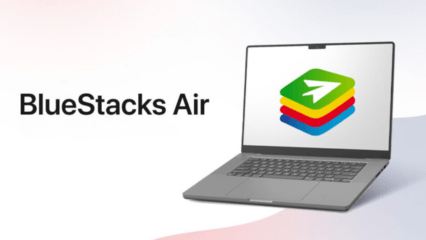Aktualizacja BlueStacks 5.6 -Narzędzie do Szybkiego Czyszcze nia Dysku

W wersji BlueStacks 4, użytkownicy mogli nie tylko instalować wszystkie gry, które chcieli, bez obaw o miejsce na dysku, ale także odzyskać całą wspomnianą przestrzeń dyskową używaną przez te gry po ich odinstalowaniu. Dzieje się tak, ponieważ w poprzedniej wersji ludzie mieli dostęp do przydatnego narzędzia, które pomogłoby im zoptymalizować przestrzeń dyskową zajmowaną przez nasz odtwarzacz aplikacji na Androida; była to funkcja o nazwie Narzędzie do czyszczenia dysku. A dla tych, którzy przenieśli się do BlueStacks 5, ale brakowało im tej przydatnej funkcji, mamy dobrą wiadomość: narzędzie do czyszczenia dysku pojawiło się teraz w BlueStacks w wersji 5.6 i nowszych.
Jak korzystać z narzędzia do czyszczenia dysku w BlueStacks 5
Dzięki najnowszej wersji naszego emulatora możesz teraz łatwo znaleźć narzędzie do czyszczenia dysku jednym kliknięciem. Oczywiście oznacza to, że aby skorzystać z tej funkcji, musisz najpierw pobrać najnowszą wersję i zaktualizować swojego klienta. Jeśli jeszcze tego nie zrobiłeś, wejdź na naszą stronę i zaktualizuj swój BlueStacks – zajmuje to tylko kilka minut.
Teraz, po zaktualizowaniu i uruchomieniu BlueStacks 5, możesz znaleźć narzędzie do czyszczenia dysku za pomocą menu ustawień. Dla Twojej wygody podzieliliśmy korzystanie z tej funkcji na kilka prostych kroków:
- Otwórz ustawienia BlueStacks, klikając ikonę burgera w prawym górnym rogu i przejdź do sekcji „Dane użytkownika”.
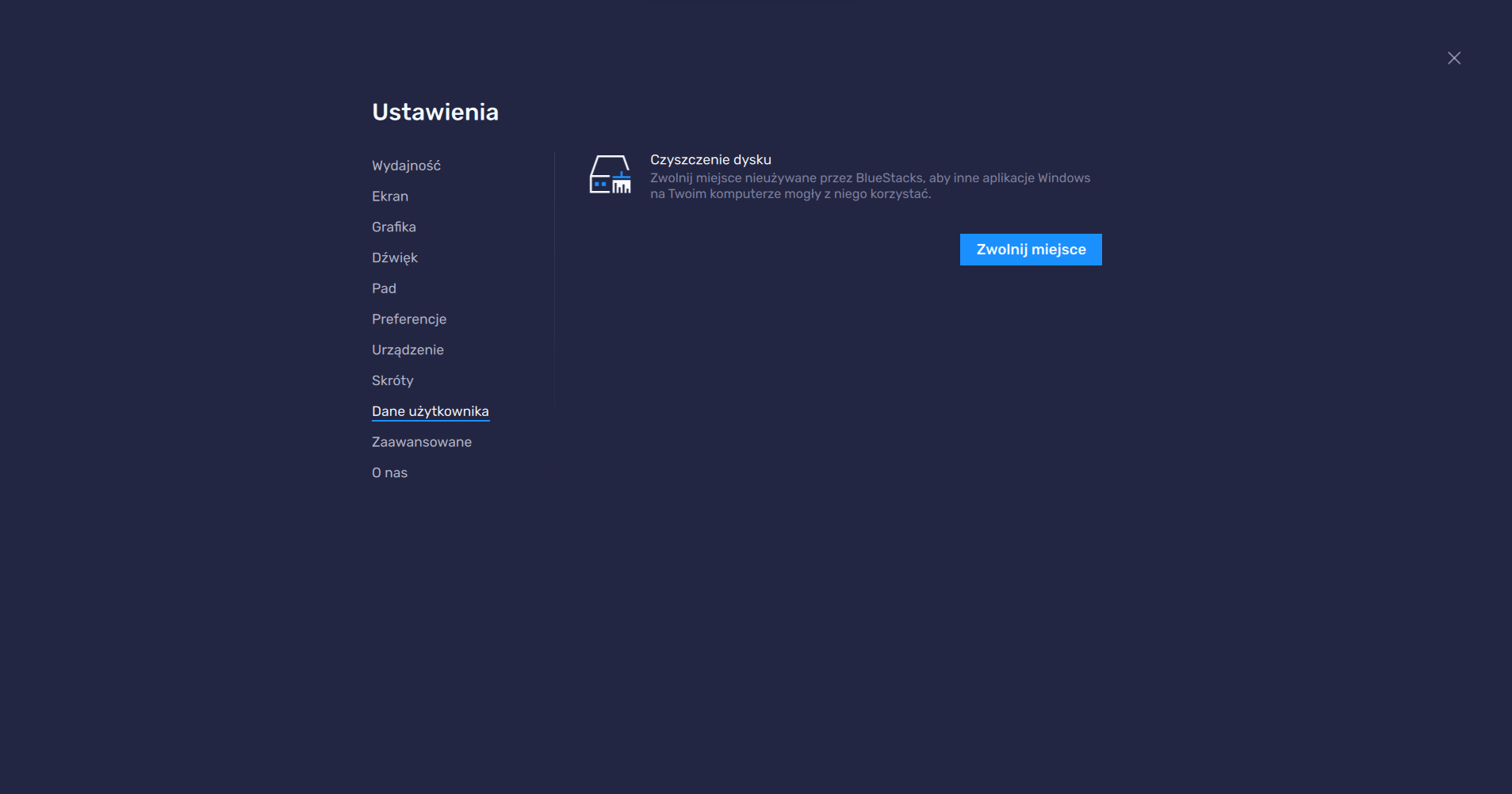
- W sekcji „Oczyszczanie dysku” kliknij „Zwolnij miejsce”, a następnie „Kontynuuj” w wyświetlonym oknie dialogowym.
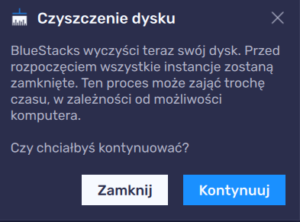
- W tym momencie BlueStacks automatycznie zamknie wszystkie aktywne instancje, rozpocznie skanowanie w poszukiwaniu nieużywanej przestrzeni dyskowej i zwolni nieużywane miejsce.
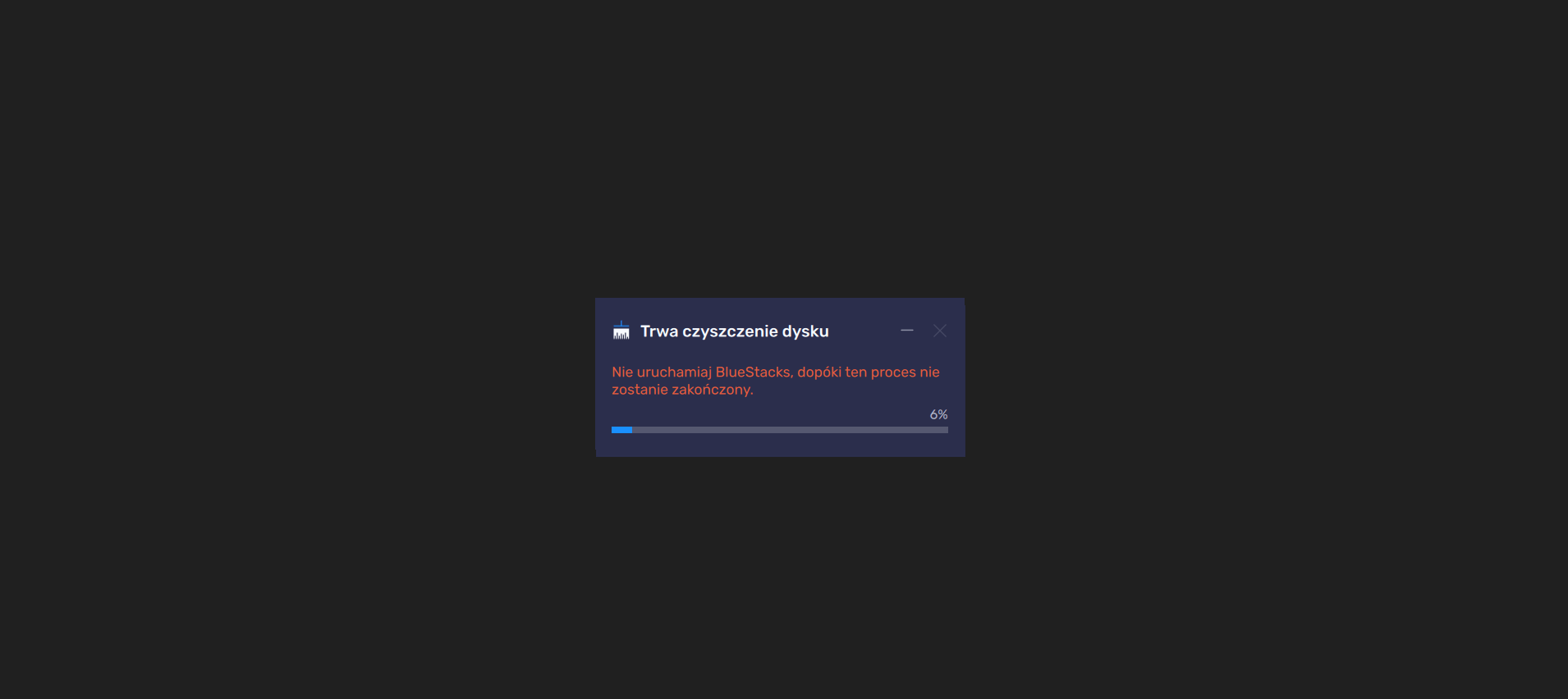
- Po kilku minutach BlueStacks uruchomi się ponownie automatycznie, a jego przestrzeń dyskowa zostanie zoptymalizowana, a niewykorzystana pamięć dyskowa zostanie zwrócona do komputera w celu wykorzystania w innych celach.
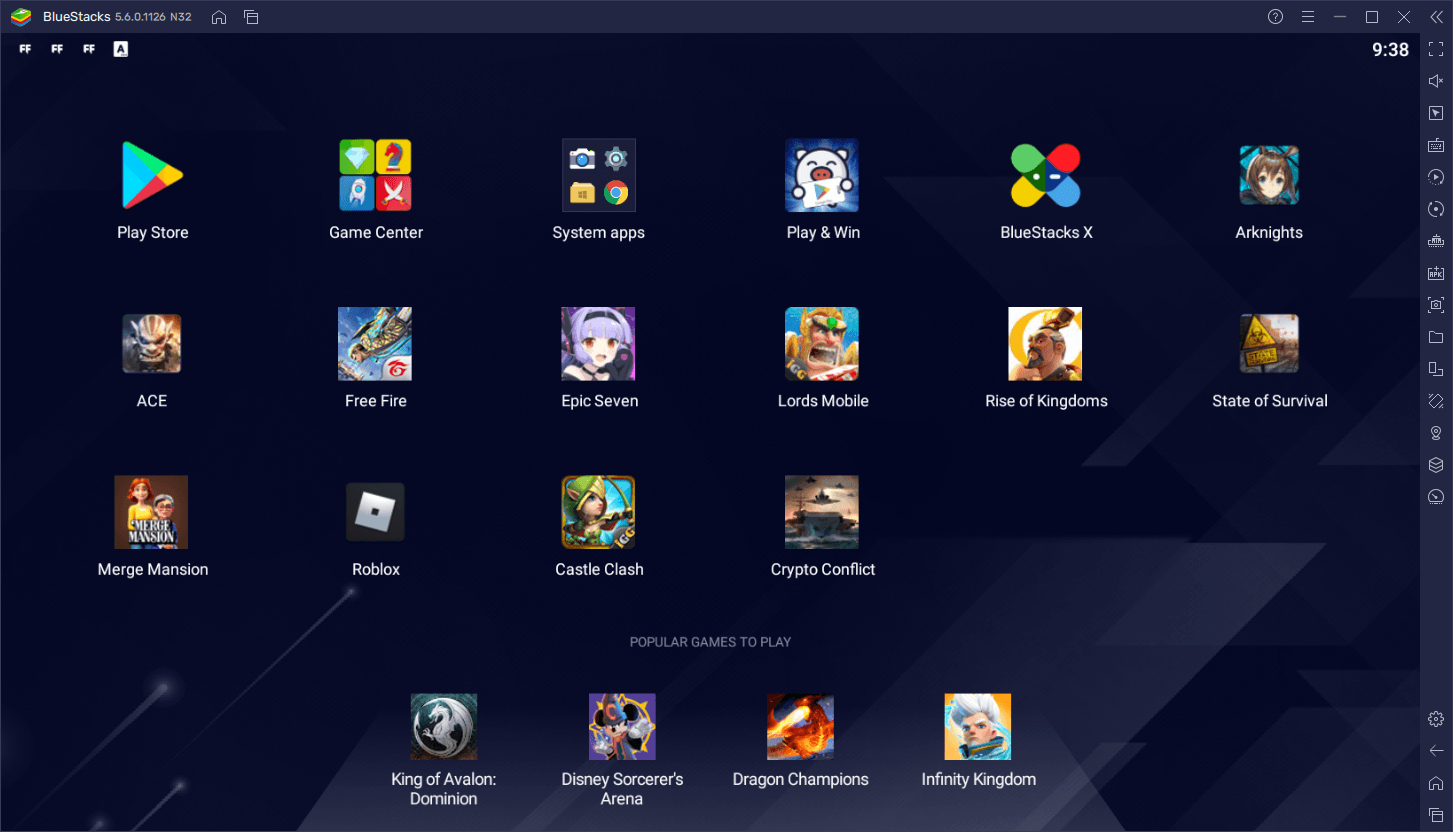
Cały proces jest w większości zautomatyzowany, a po uruchomieniu narzędzia z menu ustawień wystarczy poczekać kilka chwil, aż BlueStacks wykona swoją magię. Pamiętaj, że możesz również znaleźć i uruchomić to narzędzie z Menedżera instancji, klikając nową ikonę pędzla w prawym dolnym rogu okna. Użycie menedżera instancji jest praktycznie takie samo; a to tylko kolejna dogodna lokalizacja, w której można znaleźć to narzędzie do czyszczenia dysku.
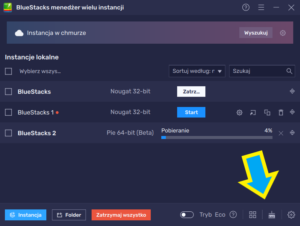
Dzięki najnowszej aktualizacji BlueStacks nie musisz się już martwić o nadmiar zajętej pamięci w BlueStacks 5 – zainstaluj i odinstaluj wszystkie potrzebne aplikacje i od czasu do czasu uruchamiaj narzędzie do czyszczenia dysku, aby upewnić się, że klient nie wykorzystuje więcej miejsca niż potrzebuje.
Co sądzisz o narzędziu do czyszczenia dysku w BlueStacks 5? Chętnie przeczytamy Wasze przemyślenia i opinie w komentarzach poniżej!